word文档中如何从第三页开始设置页码
【页码设置怎么从第三页开始?word怎么跳过封面和目录设置页码】不会设置页码真的是很头痛的一件事,有时候,交纸质文档还阔以把前面不用设置页码的放一个文件,需要页码的放在另一个文件里,也能OK的啦 , 但是还是想学会设置 , 毕竟,万一只要电子稿呢 。下面是这次的记录文件,希望以后不要忘记啦@_@
1,首先打开一个没有设置页码Word文档

文章插图
2,在“插入”选项的“页码”里先选择“页面底端”
再选择自己喜欢的“页码格式”,点击确定 。
若如图设置 , 可以看到,文章从第一面开始页码会有1,2,3,4, , ,
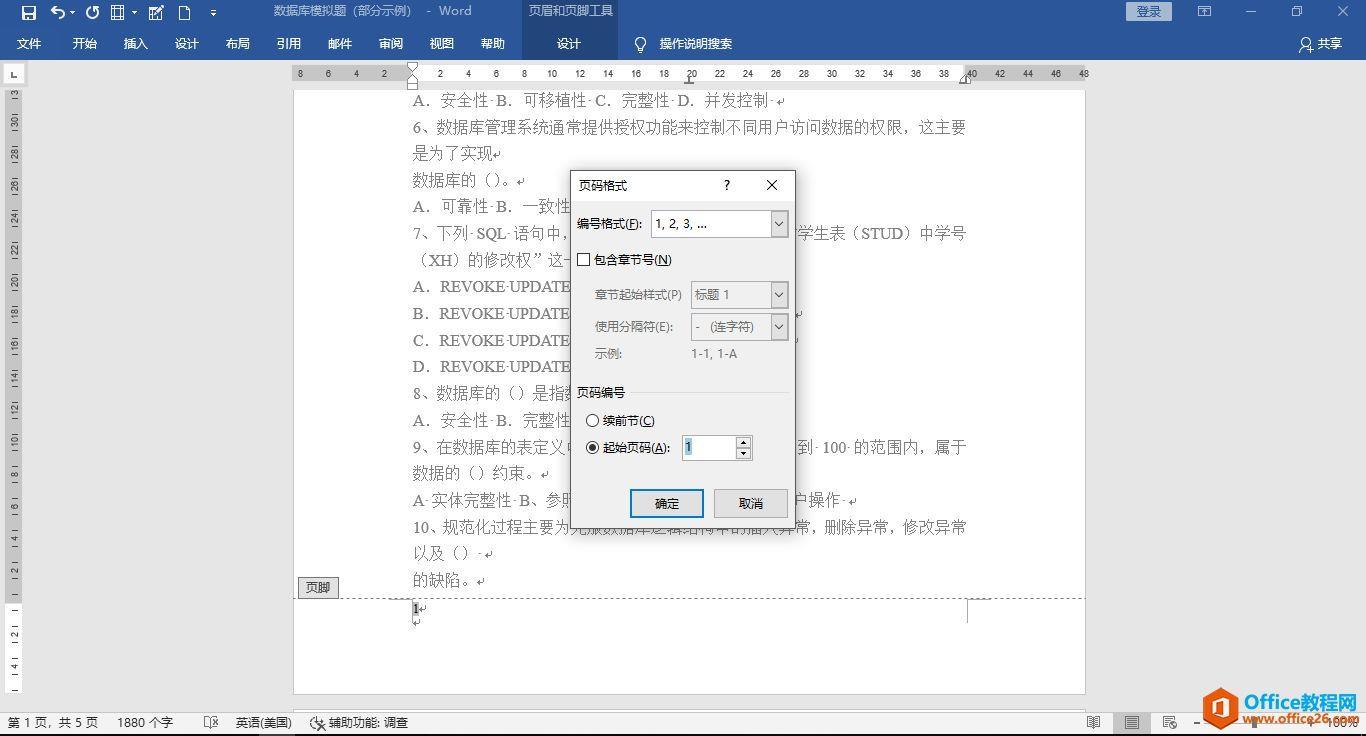
文章插图
3,关闭页眉页脚 。
将光标置于第二页文章结尾处,选择“布局”选项里的“分隔符”,下拉选中“下一页” 。
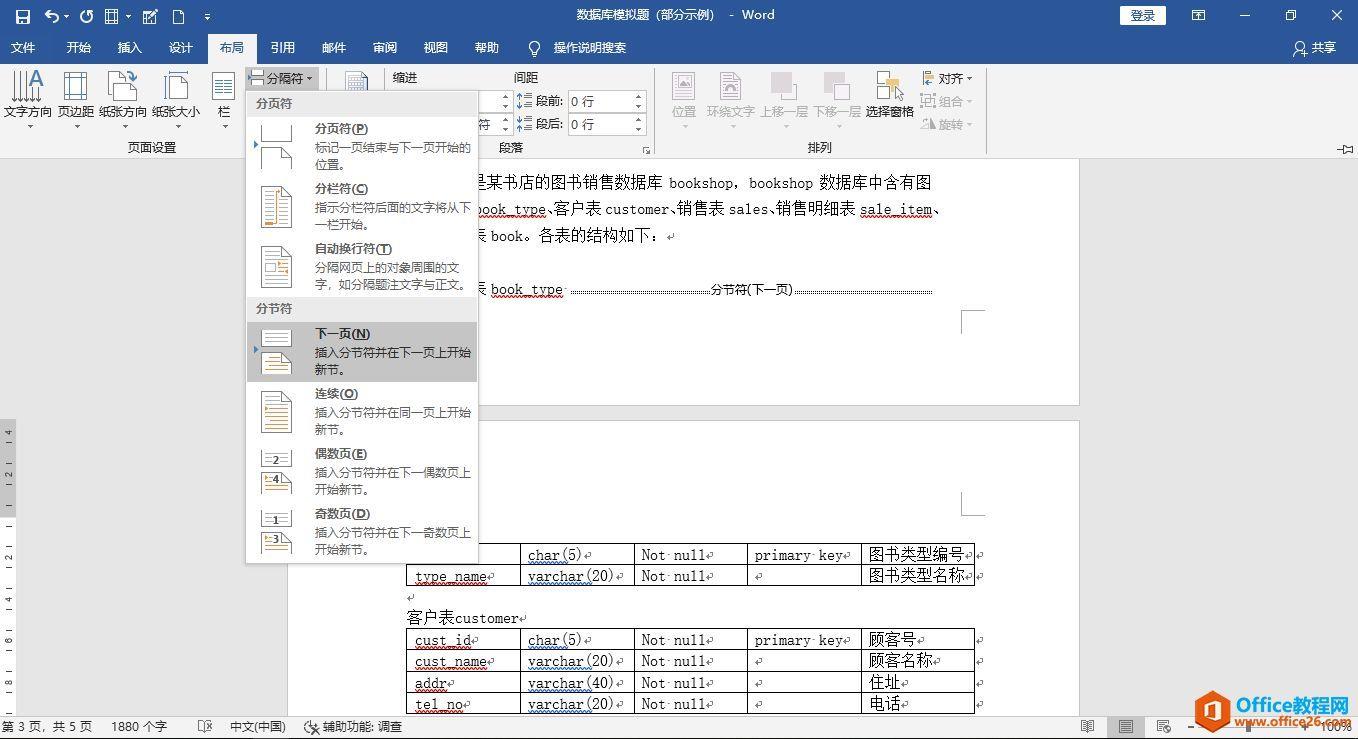
文章插图
5,将光标置于第三页页码处,重复步骤2, 。
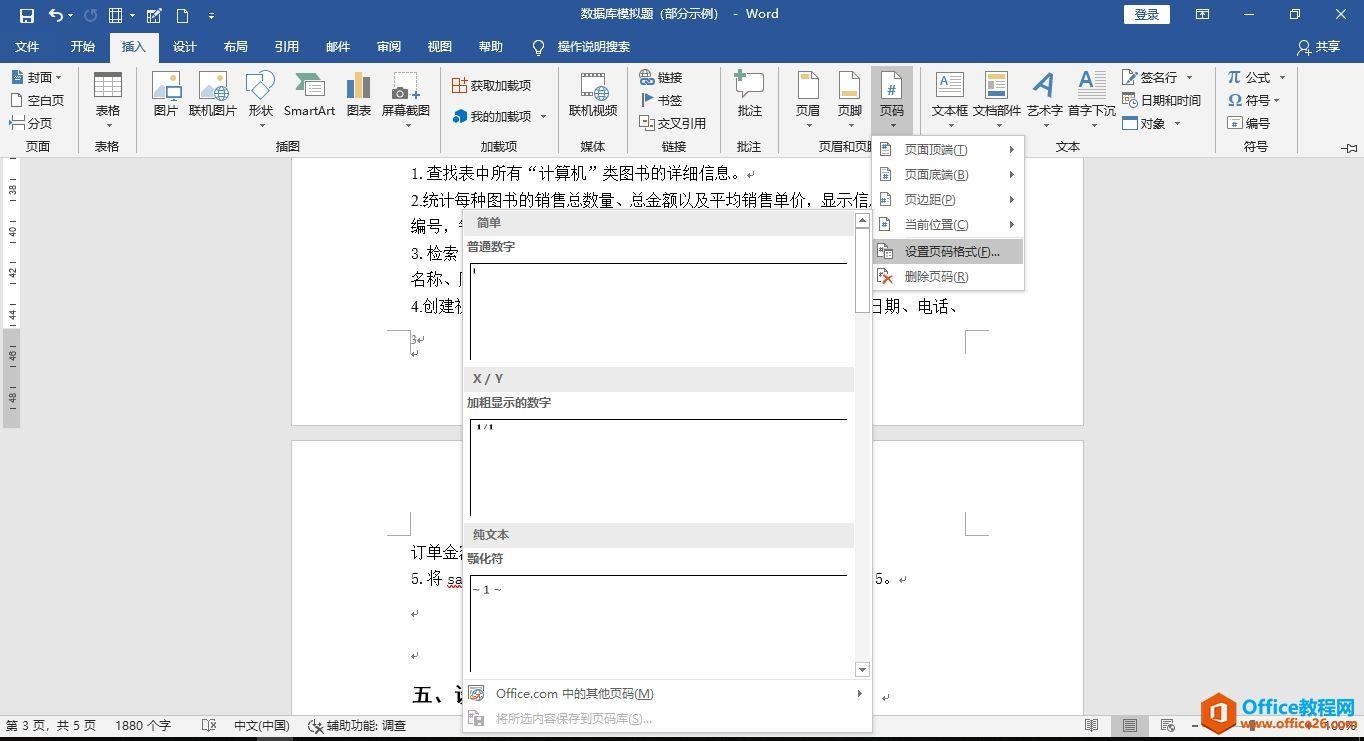
文章插图
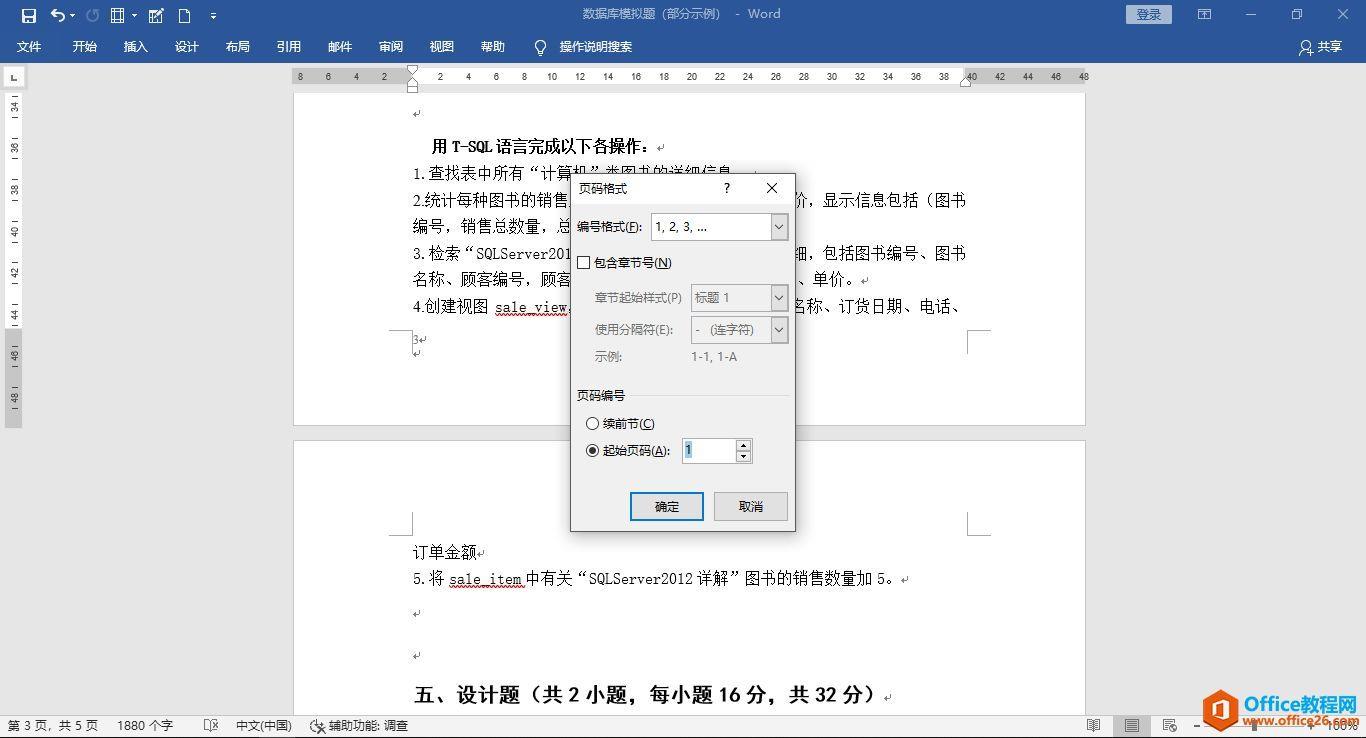
文章插图
好啦,从第三页开始页码便为1,2,3,,,。
另外:去掉封面的页码,只需要将在编辑页码的时候(双击页码)弹出的“设计”选项里选择“首页不同” , 并将“页码”选项里的“页面格式”的“起始页码”设为0即可 。
- 苹果手机怎么输入对号符号?表格里怎么填写对号符号
- nvidia控制面板打不开怎么回事?一键修复nvidia控制面板的方法
- 怎么清理手机已用空间内存?旧手机怎样清理内存能变新机一样
- 手机怎么解除安全模式的设置?小米怎么从安全模式退出
- 苹果电脑文件夹怎么加密?给单独一个文件夹设密码的方法
- 查看qq空间相册权限设置?如何给qq相册设置隐私
- 网线正常电脑连不上网怎么回事?电脑有网,但是打不开网页怎么办
- 手机微信实名认证怎么更改的教程?如何修改微信实名认证
- 淘宝人生账单在哪里看到?怎么查淘宝消费总额
- 苹果appleid怎么注册新的?注册苹果id账号入口
